Hoe u de Fall Guys-foutcode 200_2147483647 kunt oplossen
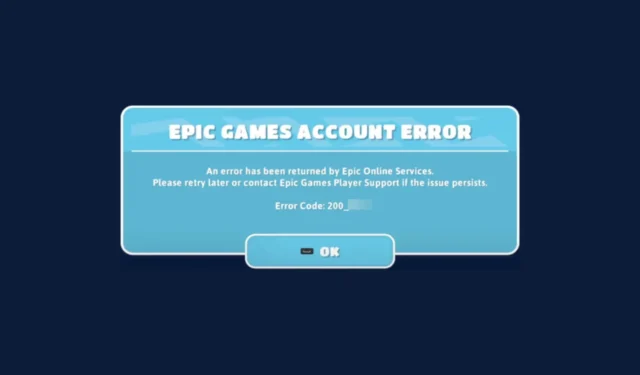
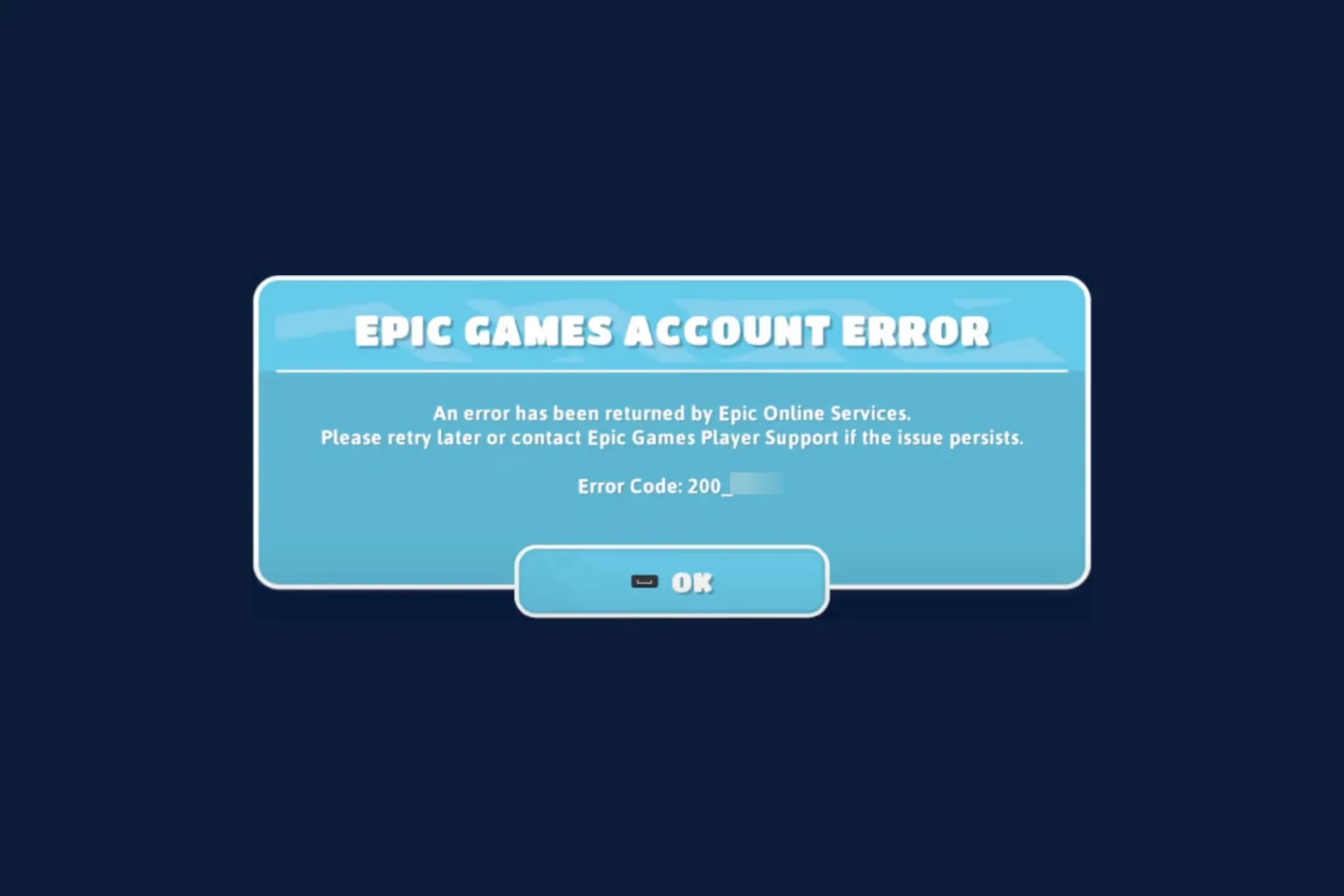
Als je de Fall Guys-foutcode 200_2147483647 op je PlayStation bent tegengekomen, kan deze gids je helpen! We bespreken de veelvoorkomende oorzaken en door experts aanbevolen oplossingen om het probleem op te lossen.
Wat veroorzaakt de Fall Guys-foutcode 200_2147483647?
- De Epic Games-server kampt met downtime.
- Zwakke internetverbinding.
Hoe kan ik de Fall Guys-foutcode 200_2147483647 oplossen?
Voordat we naar de geavanceerde oplossingen gaan om Fall Guys-foutcode 200_2147483647 te verwijderen, zijn hier enkele voorafgaande controles die u moet uitvoeren:
- Controleer of uw systeem voldoet aan de vereisten om Fall Guys uit te voeren.
- Bekijk de Epische spellen & PSN-serverstatus. Als een van deze niet beschikbaar is, wacht dan tot ze online komen.
- Zorg ervoor dat u een stabiele internetverbinding heeft.
1. Start je PSN opnieuw op
- Druk op & houd de PS-knop op je PSN-controller ingedrukt en kies Aan/uit.

- Selecteer PS4/5 uitschakelen of PS4/5 opnieuw opstarten. Zorg ervoor dat u niet Naar rustmodus kiest, omdat uw apparaat hierdoor niet volledig wordt uitgeschakeld.
Zodra je je PlayStation opnieuw hebt opgestart, probeer dan hetzelfde dat de fout veroorzaakte om te controleren of deze zich blijft voordoen. Door uw console opnieuw op te starten, kunt u andere problemen oplossen, zoals de Join Party-fout in Fall Guys op alle consoles, inclusief Xbox.
2. Wijzig de DNS-instellingen
- Ga naar Instellingen.
- Selecteer Netwerk en klik vervolgens op Internetverbinding instellen.
- Selecteer Wi-Fi en kies vervolgens Aangepast (selecteer het netwerk en voer de inloggegevens in)
- Stel vervolgens deze instellingen in:
- IP-adresinstellingen – Automatisch
- DHCP-host – Niet specificeren
- DNS-instellingen – Handmatig
- Voer de Primaire DNS – 8.8.8.8 en Alternatieve DNSOK om de wijzigingen te bevestigen.
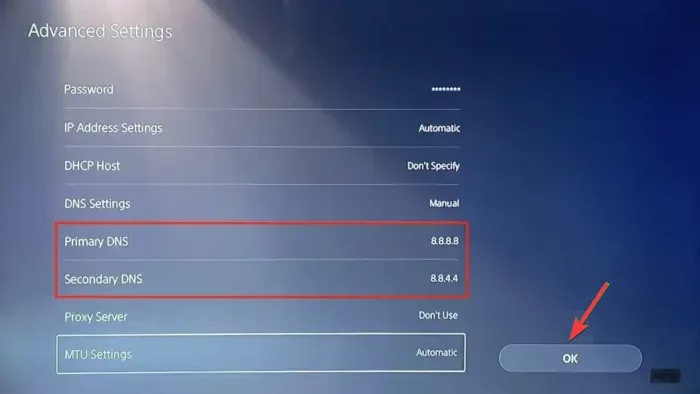
- Kies ook Automatisch voor MTU-instellingen en stel Proxy niet gebruiken.
- Selecteer nu Internetverbinding testen en controleer of deze werkt.
2. Wijzig de Wi-Fi-band van Automatisch naar 5 Gigahertz
- Ga naar Instellingen.
- Selecteer netwerk.
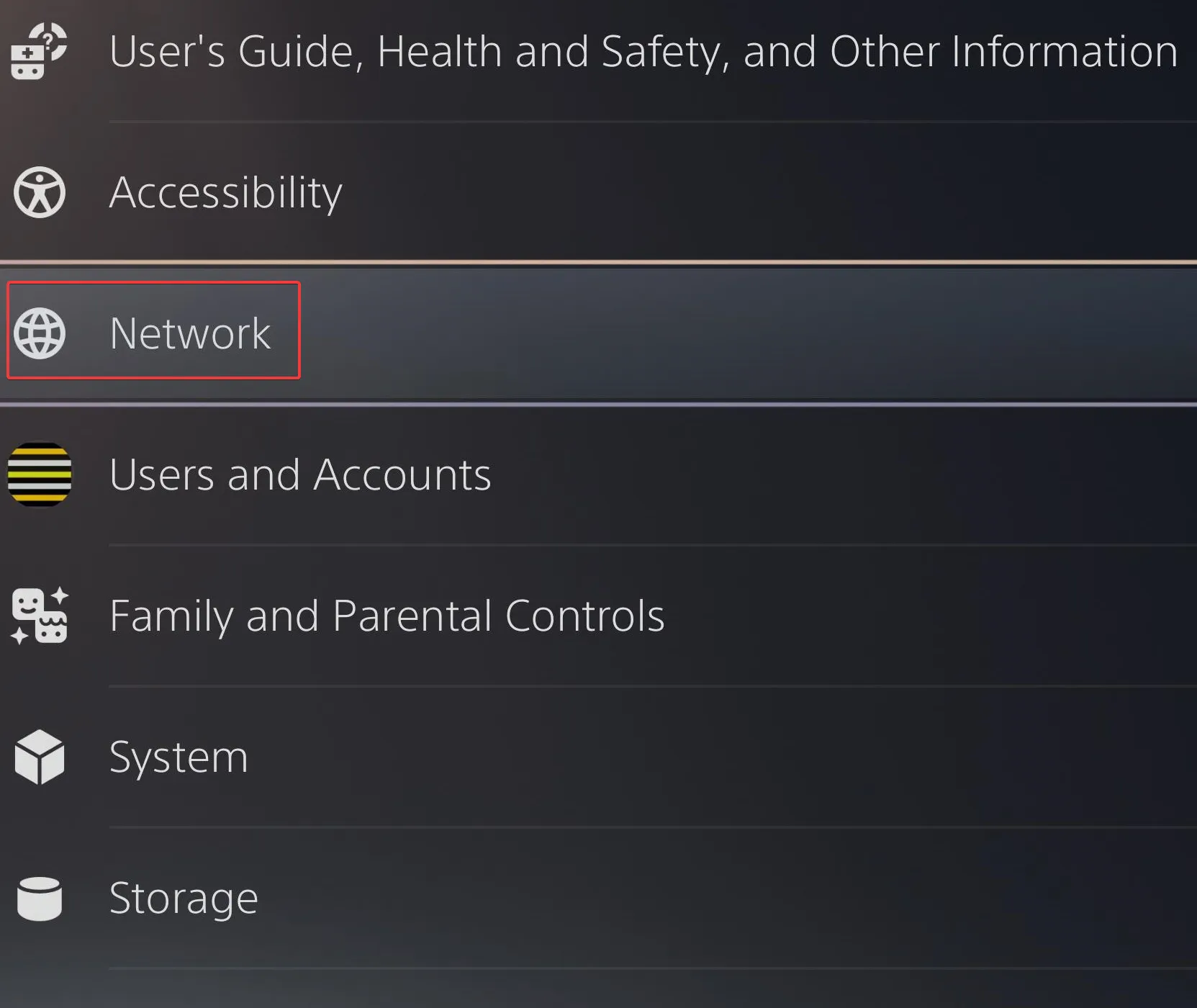
- Wacht tot de eerste scan is voltooid en klik op de knop Opties op de controller om het menu Geavanceerd te openen.
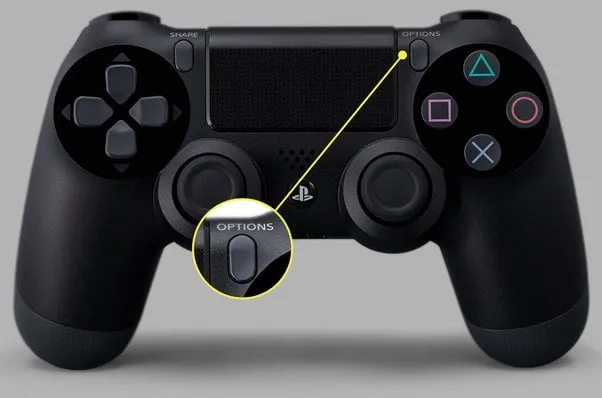
- Kies onder Wi-Fi-frequentiebanden 5GHz.
- Je PSN scant opnieuw naar Wi-Fi-netwerken op de 5GHz-band; Zodra u het netwerk in de lijst ziet staan, selecteert u het, voert u de inloggegevens in en volgt u de instructies op het scherm om de stappen te voltooien.
Tot slot: als u met dit probleem wordt geconfronteerd, moet u eerst de serverstatus van de gamelauncher en uw console controleren en vervolgens zorgen dat u een stabiele internetverbinding heeft.
U kunt ook proberen de console opnieuw op te starten, de DNS-instellingen te wijzigen of een 5GHz Wi-Fi-band te kiezen om een naadloze connectiviteit te garanderen.
Om de gameplay op Fall Guys te verbeteren, moet je een VPN gebruiken, omdat het omleiden van het spelverkeer via VPN-servers kan helpen. Lees deze handleiding voor meer informatie over welke VPN’s u moet gebruiken.
Een VPN kan ook pakketverlies herstellen, uw router beschermen tegen DDoS-aanvallen, ISP-beperking omzeilen, internetbeperkingen wegnemen, & meer.
Hebben we een stap gemist die je heeft geholpen? Voel je vrij om het te vermelden in de opmerkingen hieronder. Wij zullen het toevoegen aan de lijst!



Geef een reactie